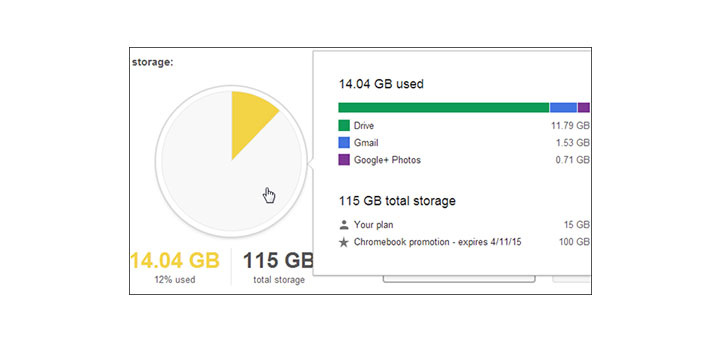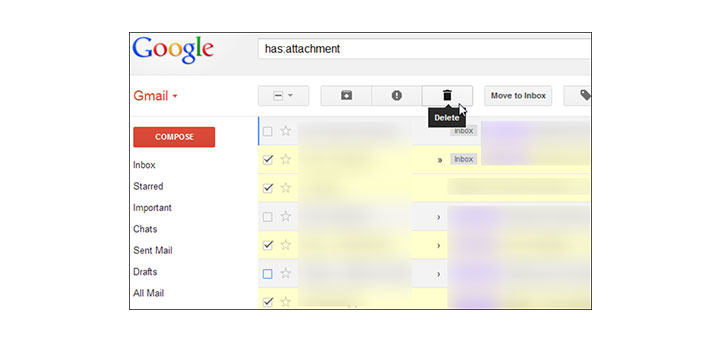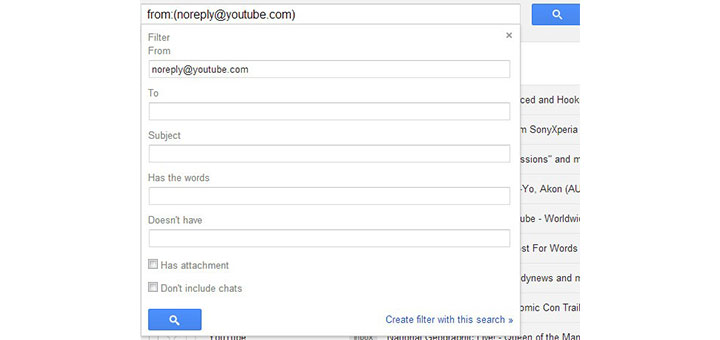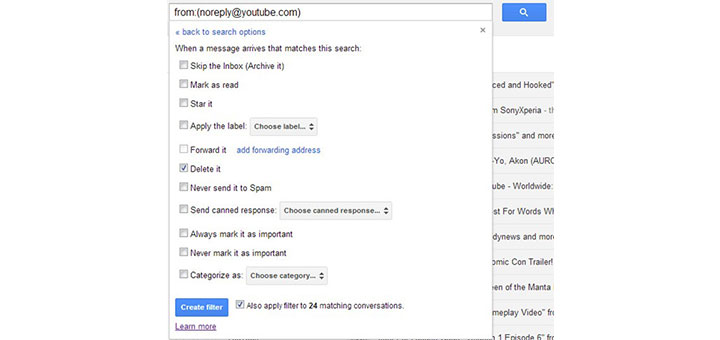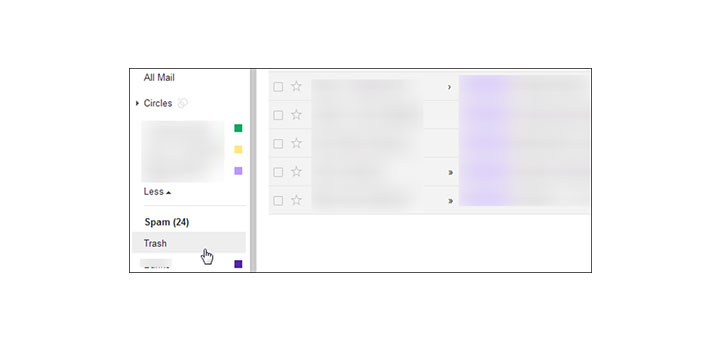Google က အရင်က Gmail Storage ကို 10 GB ပေးထားပါတယ်။ အခုတော့ Google Drive က Storageပါ ပေါင်းပြီးပေးတဲ့အတွက် Google အကောင့်တစ်ခုမှာ စုစုပေါင်း Storage 15 GB အသုံးပြုနိုင်ပါတယ်။ Gmail, Google Drive, Google+ Photos စတာတွေအားလုံးရဲ့ Storage တွေကို 15 GB ထဲမှာထည့်ပြီး တွက်ချက်တာပါ။ တစ်ချို့ဖိုင်တွေကိုတော့ ထည့်မတွက်ပါဘူး။ သာမာန် အသုံးပြုသူတွေအတွက်တော့ 15 GB က တော်တော် အသုံးခံပါတယ်။ ဒါပေမယ့် ဖိုင်ဆိုက်ကြီးကြီးတွေကို အီးမေး ပေးပို့ရယူတတ်တဲ့သူတွေ အတွက်တော့ 15 GB နဲ့ မလောက်နိုင်ပါဘူး။ အဲဒီအတွက် Storage ကို၀ယ်ပြီး သုံးရင်သုံး ဒါမှမဟုတ် မလိုအပ်တော့တဲ့ အီးမေးတွေကို ရှင်းပစ်သင့်ပါတယ်။ ဒီဆောင်းပါးမှာတော့ Gmail က ဖိုင်တွေကို ရှင်းတဲ့နည်းတွေကို ရေးပေးထားပါတယ်။
Get an Overview
သင့် Google Accountရဲ့ အသုံးပြုထားတဲ့ Storageနဲ့ ကျန်ရှိသေးတဲ့ Storage ကို Google Drive’s Storage Website မှာ ကြည့်နိုင်ပါတယ်။ Google Drive, Gmail, Google + Photos စတာတွေမှာ သင်အသုံးပြုထားတဲ့ Storage ကို ခွဲခြားပြီး သိနိုင်ပါတယ်။ သင့် Gmail မှာ အသုံးပြုထားတဲ့ Storage တွေများနေရင် အောက်ကနည်းတွေနဲ့ ဖိုင်တွေကို ရှင်းပစ်ပါ။
Attachment တွေကို ရှင်းပါ။
Attachment File တွေဟာ Storage ကို အဓိကနေရာ ယူထားကြတဲ့အတွက် Attachment ပါတဲ့ ဖိုင်တွေကို ရှင်းပစ်သင့်ပါတယ်။ Attachment တွေပါတဲ့ အီးမေးတွေကို ရှင်းပစ်ဖို့ Search Box ကနေ “has:attachment”လို့ ရိုက်ရှာပါ။ အသုံးမလို တဲ့ မေးတွေကို ရွေးချယ်ပြီး ဖျက်နိုင်သလို အားလုံးကို ဖျက်နို်င်ပါတယ်။
ဒီနည်းက Attachment တွေ ကို ပဲရှာပေးနိုင်ပြီး ဖိုင်ဆိုက်ကြီးတဲ့ အီးမေးတွေကို ရှာပြီး ဖျက်မပေးနိုင်ပါဘူး။ အဲဒီအတွက် ဖိုင်ဆိုက်ကြီးတဲ့ အီးမေးတွေကိုရှာဖို့ အောက်ကနည်းကို အသုံးပြုပါ။
Scan Your Account
Find Big Mail က Third-Party Service တစ်ခုဖြစ်ပြီး ဆိုက်ကြီးတဲ့အီးမေးတွေကို Scan လုပ်ပြီးရှာပေးနိုင်ပါတယ်။ Find Big Mail ၀က်ဆိုက်ကို သွားပြီးသင့် Gmail အကောင့်ဖြည့်ပေးပြီး Permission ပေးပါ။ Scan လုပ်တဲ့အချိန်က သိပ်မကြာမြင့်ဘဲ Scan လုပ်ပြီးရင်သင့်ဆီ အီးမေး ပို့ပေးပါမယ်။
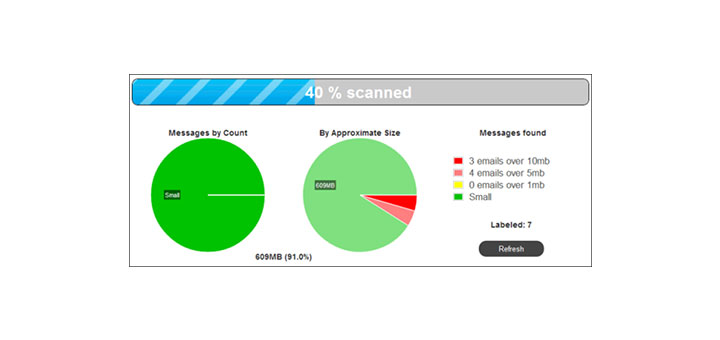 Find Big Mail က သင့် Gmail မှာ Labels တွေ ပြုလုပ်ပေးထားပြီး ဖိုင်ဆိုက်ကြီးတဲ့ အီးမေးတွေကို ဖျက်ပစ်နို်င်ပါတယ်။ Remove Bulk Mail
Find Big Mail က သင့် Gmail မှာ Labels တွေ ပြုလုပ်ပေးထားပြီး ဖိုင်ဆိုက်ကြီးတဲ့ အီးမေးတွေကို ဖျက်ပစ်နို်င်ပါတယ်။ Remove Bulk Mail
သင့် Gmail မှာ Newsletters, Notificatioins, Mailing List Messages စတဲ့ သက်ဆိုင်ရာ Web Sites,Web Services က အီးမေးတွေနဲ့ ပြည့်နေမှာပါ။ အဲဒီအီးမေးတွေ အများအပြားကို Filter လုပ်ပြီး တစ်ပြိုင်နက် ဖျက်ပစ်နိုင်ပါတယ်။ ဒီလို လုပ်ဖို့ အီးမေးတစ်ခုကို ဖွင့်ပြီး More Menu ကိုနှိပ်ပါ။ Filter Messages Like These” ကိုနှိပ်ပါ။
နောက်တစ်ဆင့်မှာ “Create filter with this search” ကိုနှိပ်ပါ။
Delete it, Also apply filter ဆိုတဲ့ Check Box နှစ်ခုမှာ အမှန်ခြစ်ပေးပြီး Create filter ကိုနှိပ်ပါ။
Empty The Trash
သင်အီးမေးတွေကို ဖျက်တဲ့အခါ Trash ထဲကို ရောက်သွားတဲ့အတွက် Storage မှာ နေရာယူထားတုန်း ဖြစ်ပါတယ်။ အဲဒီအတွက် Trash က အီးမေးတွေကိုပါ ဖျက်ပစ်ရမှာပါ။
Gmail က Trash ထဲက အီးမေးတွေကို ရက်(၃၀) ကျော်ရင်အလိုလို ဖျက်ပေးပါတယ်။ Storage ကို ချက်ချင်းအသုံးလို နေတဲ့အခါမျိုးမှာ ဒီနည်းအတိုင်း ဖျက်ပါ။